
Spisu treści:
- Autor John Day [email protected].
- Public 2024-01-30 11:28.
- Ostatnio zmodyfikowany 2025-06-01 06:10.



Projekty Fusion 360 »
Ta rzeźba była mocno inspirowana twórczością Mohita Bhoite. Stworzył kilka bardzo interesujących elementów elektrycznych, które wyświetla zarówno na swojej stronie internetowej, jak i na Instagramie. Zdecydowanie polecam sprawdzić jego prace. Widziałem jego projekty myśliwców Tie i pomyślałem, że fajnie byłoby spróbować stworzyć wersję X-Winga.
Kieszonkowe dzieci
Materiały:
Elektryczny:
- Arduino Nano (ATMega328P)
- Wyświetlacz SSD1306 OLED 128x64
- DS3231 Moduł RTC
- Rozproszone czerwone diody LED
- Wyczyść czerwone diody LED
- Rezystory 220 omów
- Głośnik
- Tranzystor
- Kabel USB
- Przełączniki suwakowe do montażu na panelu
- Drut posrebrzany (20awg)
Różne:
- Drewno Orzechowe
- Duński olej
- Poczuł
- Gorący klej
- Małe śruby
Narzędzia:
- Lutownica i lutownica
- Żarówka lutowana
- Pistolet na gorący klej
- Nóż uniwersalny
- Nożyce do drutu
- Szczypce
- Wiertarka
- Wiertła
- Piła taśmowa
- Szlifierka i papier ścierny
- Kabel USB
- Pomocne dłonie
- Śrubokręt
- Lepki klej
Krok 1: Przygotowanie drutu i części
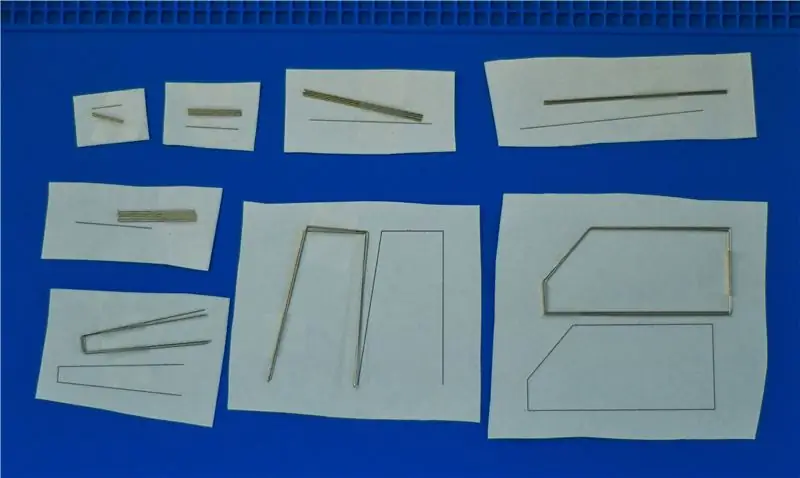

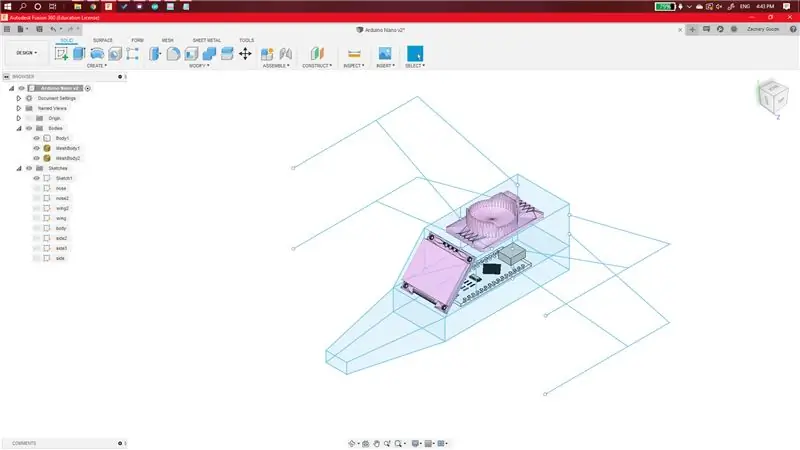
Aby drut nadawał się do użytku, najpierw trzeba go było wyprostować. Odkryłem, że wiertło i szczypce zdziałały cuda. Zanim cokolwiek zlutowałem, przyciąłem kawałki na wymiar i uformowałem w pożądane kształty. Do każdej części dołączyłem plik DXF i plik Fusion360, który był używany jako odniesienie do montażu. Upewnij się, że wydrukujesz plik DXF w skali 1:1. Ilość każdej części jest podana w nazwie pliku (np. 4x oznacza, że potrzebujesz czterech takich sztuk). Aby uzyskać ładne, ostre zgięcie, przytrzymaj drut szczypcami i wygnij go dokładnie w miejscu, w którym jest trzymany.
Postanowiłem zmontować korpus w kilku krokach. Są to rdzeń, nos/silnik i skrzydła. Chociaż nie jest to konieczne, jest to kolejność montażu, którą uznałem za najłatwiejszą, gdy to rozgryzłem.
Krok 2: Montaż rdzenia
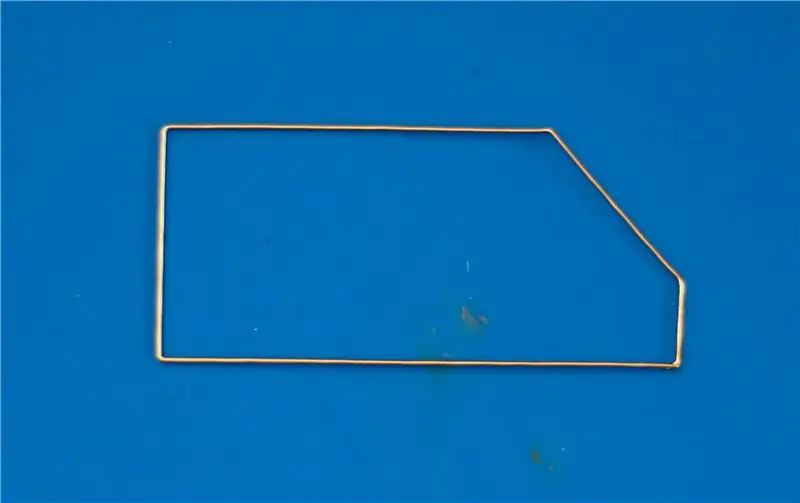
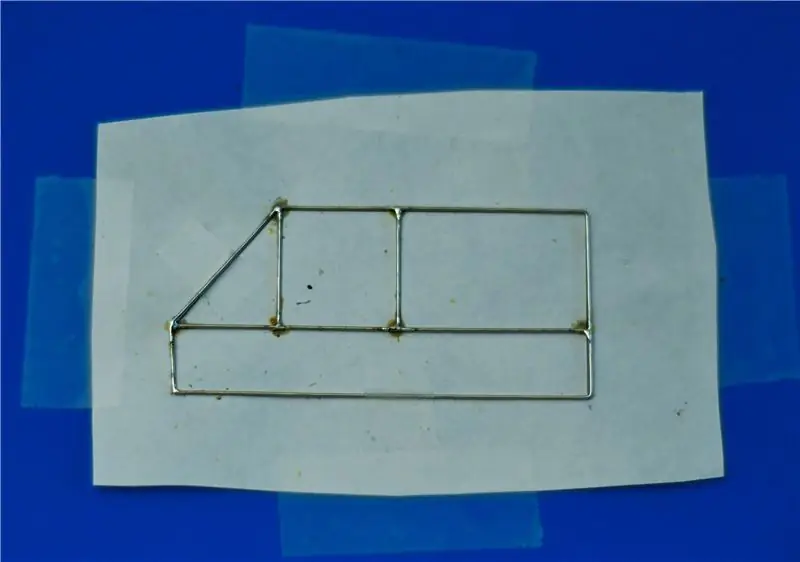


Pierwszym krokiem w montażu rdzenia jest przylutowanie głównego elementu korpusu zamkniętego. To jest kawałek z największą ilością zagięć. Następnie przylutuj elementy, które również należą do boku. Każda część boczna zawiera jedną stronę, dwie strony2 i jedną stronę3. Używając dostarczonego szablonu DXF, zlutuj następnie razem, jak pokazano na powyższym obrazku.
Aby połączyć ze sobą dwa elementy boczne, przylutowałem elementy korpusu na każdym z wierzchołków paneli bocznych. Kawałki ciała to te, których jest siedem. Zacząłem od zrobienia dwóch z tyłu, aby był stabilny, a następnie zacząłem iść do przodu.
Po złożeniu kształtu dodałem przewód do pinów masy Arduino Nano i podłączyłem go do środka ramy. Całość ramy służy jako płaszczyzna uziemienia obwodu. Powinien być wyśrodkowany w ramie, bliżej tyłu statku. Po wlutowaniu Arduino w ramkę przygotowałem ekran do dodania. Jedynym wymaganym do tego krokiem było dodanie kawałka drutu do kołka uziemiającego. Ten kawałek drutu zostaje następnie przylutowany do ramy, dzięki czemu ekran jest zainstalowany na skośnej powierzchni. Przewody do pinu SDA idą do A4 na Arduino, SCL podłącza się do A5, a 5V przechodzi do 5V. Dodanie modułu DS3231 do Arduino to podobny proces dla ekranu. Przylutuj przewód uziemiający do ramy, a następnie wygnij go pod tym samym kątem nachylonej krawędzi. Linie danych i zasilania są podłączone do linii ekranu podłączonych do tych samych pinów w Arduino.
Głośnik jest podłączony nieco inaczej niż DS3231 i ekran OLED. Pierwszym krokiem jest przylutowanie tranzystora z jednej strony głośnika. Umieściłem mój głośnik na dnie statku, blisko przodu. Bok głośnika, który nie ma przymocowanego tranzytu, jest połączony z ramą, uziemiając go. Środkowy pin tranzystora jest podłączony do pinu 10 w Arduino. Ostatni pozostały pin tranzystora jest podłączony do tej samej linii 5V co ekran DS3231 i OLED.
Krok 3: Wykonanie nosa i silników




Włączam diody LED silnika przed założeniem nosa, ale tak naprawdę nie ma znaczenia, w jakiej kolejności świecą. Dla poszczególnych diod LED silnika dodałem rezystor 220 omów do katody diody LED, a drugi koniec tego rezystora do rogu z tyłu ramy (te rezystory nie są potrzebne, właściwie dodałem je po namyśle). Silniki są sterowane dwoma pinami zamiast czterech, ponieważ głośnik wykorzystuje dwa z trzech timerów, pozostawiając tylko jeden dla PWM. Połączyłem anody po przekątnej (od prawej górnej do lewej dolnej i odwrotnie), a następnie odpowiednio do dwóch pinów zapisu analogowego. Dwa piny, których użyłem do silników to piny 5 i 6.
Aby przymocować nos do korpusu głównego, przymocowałem dwa większe elementy nosowe z przodu korpusu. W tym czasie starałem się przymocować je pod jak najbardziej symetrycznym kątem. Po tym, jak zostały wystarczająco dobrze przymocowane, użyj mniejszych odciętych sekcji nosa, aby lepiej je rozdzielić na czubku i wykończyć kształt ciała.
Krok 4: Tworzenie skrzydeł
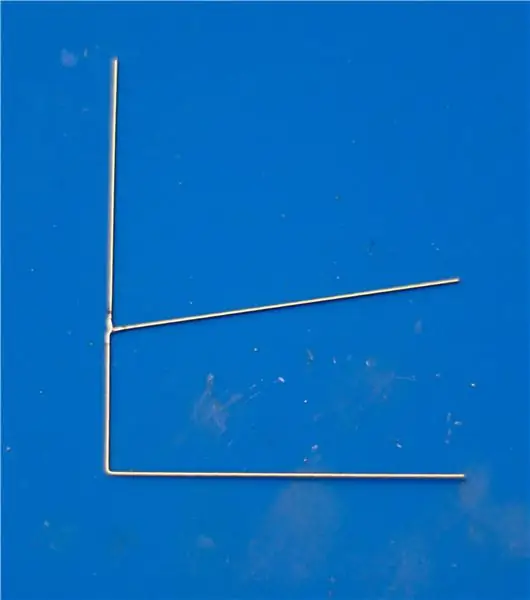
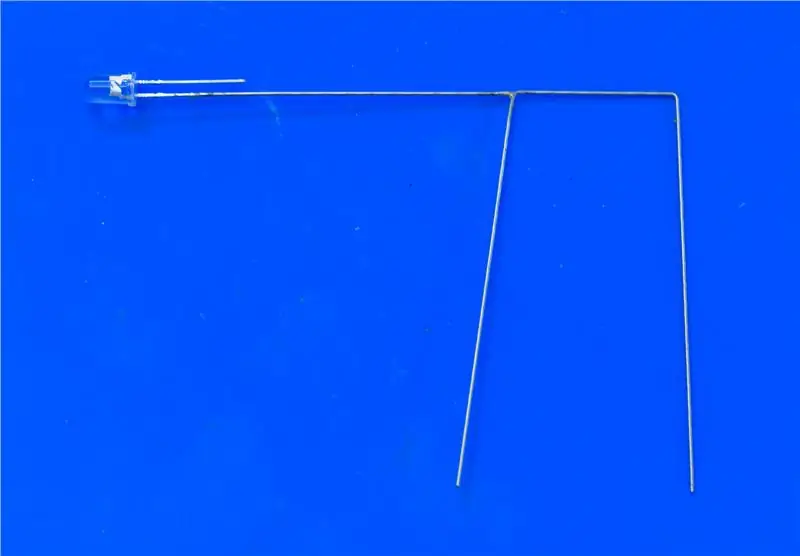

Przed przymocowaniem skrzydeł do ramy zlutowałem ze sobą dwa kawałki skrzydła, jak pokazano na pierwszym obrazku. Następnie przylutowałem katodę diody LED do końca skrzydła. Najłatwiej było przymocować je do zespołu, wykonując je pojedynczo. Podczas mocowania skrzydeł ustawiam je pod kątem około 10 stopni. Dołącz skrzydełka, a następnie podłącz drugi przewód do anody LED, a następnie do rezystora dołączonego do pinu 4 arduino. Wszystkie diody LED na końcu skrzydła są podłączone do tego samego pinu Arduino przez rezystor.
Krok 5: Wykonanie i instalacja podstawy




Za pomocą piły taśmowej odciąłem kawałek deski z orzecha włoskiego o wymiarach około 2 "x 2" Orzech, którego użyłem, miał około 3/4 cala grubości. Chociaż można chodzić grubiej, nie polecam cieńszego. Następnie zaokrągliłem rogi i wyczyściłem krawędzie za pomocą szlifierki taśmowej i ręcznego szlifowania. wydrążyłem podstawę kawałka drewna za pomocą wiertarki. Można to również zrobić za pomocą dłuta. Wnętrze nie musi być idealne, ponieważ nigdy go nie zobaczymy. Wywierciłem otwór z tyłu na Kabel USB i prostokątny otwór na włączniki. Do prostokątnego otworu wywierciłem go, a następnie nadałem mu odpowiedni kształt za pomocą piły jubilerskiej i pilników.
Aby zamontować X-Wing do podstawy dodałem od spodu przewody połączone z pinem VIN, ramą (rama jest uziemiona), pinem 2 i pinem 7. Za pomocą wiertła 1mm wywierciłem dla nich otwory w górna część drewnianego kawałka. Podłączyłem przełączniki do pinów 2 i 7. Podłączyłem każdą stronę przełączników do 5V i mas. Linie uziemienia i 5 V szkieletu są następnie połączone z przewodami 5 V i uziemienia kabla USB. Aby upewnić się, że kabel USB jest zamocowany w podstawie, zawiązałem na nim węzeł.
Po przylutowaniu złącz do siebie, wypełniłem podstawę gorącym klejem. Służy to odizolowaniu wszystkich przewodów i utrzymaniu ich na miejscu. Upewnij się, że klej tworzy płaską powierzchnię, równo z dnem podstawy. Po ostygnięciu kleju przykleiłem kawałek filcu za pomocą lepkiego kleju. Po wyschnięciu kleju przytnij filc na wymiar za pomocą uniwersalnego ostrza.
Krok 6: Ustawianie czasu DS3231
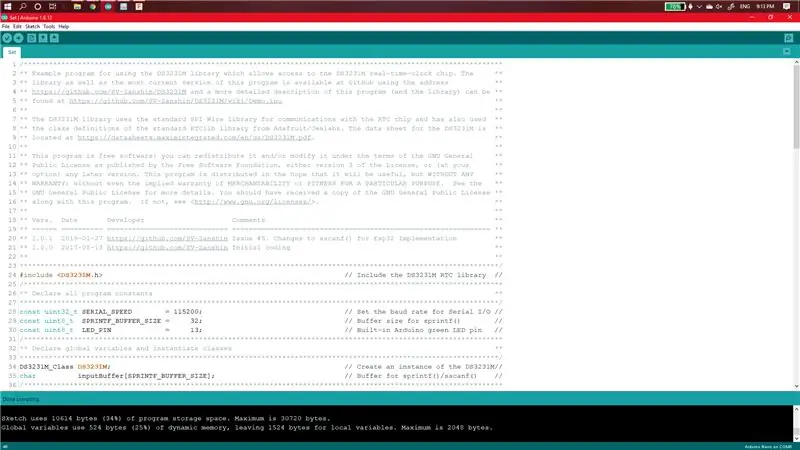
Do ustawienia czasu DS3231 użyłem przykładowego szkicu z biblioteki DS3231 oraz monitora szeregowego. Tak jak podczas programowania Arduino, podłącz go do komputera i prześlij dołączony szkic. Otwórz monitor szeregowy i wprowadź polecenie SETDATE rrrr-mm-dd gg:mm:ss
rrrr - rok, mm - miesiąc, dd - dzień, hh - godzina (w trybie 24H), mm - minuty, a ss - sekundy.
Podczas ustawiania godziny upewnij się, że bateria jest włożona do modułu DS3231, aby zachowywała czas podczas odłączania zasilania.
Krok 7: Programowanie Arduino
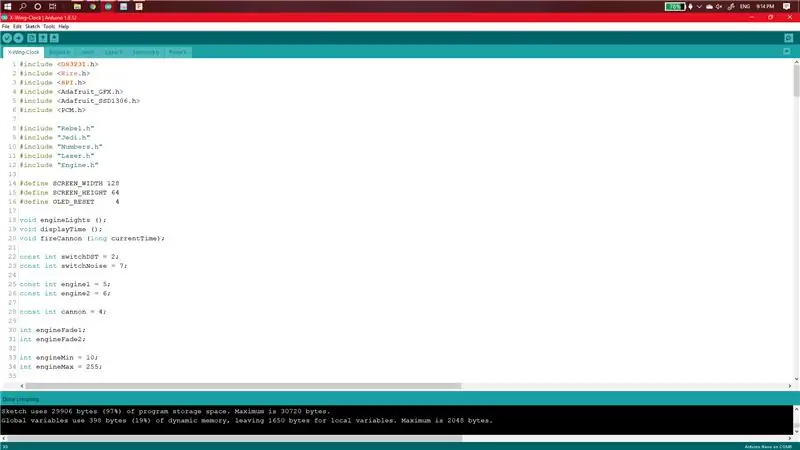
Aby zaprogramować Arduino, podłącz go do komputera za pomocą kabla mini USB. Wyodrębnij plik rar i otwórz go w Arduino. Upewnij się, że wszystkie pliki znajdują się w folderze o nazwie X-Wing-Clock. Istnieją inne pliki niż ino potrzebne i muszą znajdować się w tym samym folderze co ino. Po sprawdzeniu wszystkiego wgraj kod do Arduino.
Krok 8: Operacja

W projekcie tego zegara uwzględniłem dwa przełączniki. Jeden przełącznik włącza/wyłącza głośnik, a drugi służy do wskazywania czasu letniego.
Głośnik służy do efektów dźwiękowych, które chciałem dodać, aby uzyskać dodatkowy efekt. Pierwszym dźwiękiem jest hałas silnika, który jest odtwarzany losowo co dziesięć do sześćdziesięciu minut. Drugi efekt idzie w parze z „laserami” i jest to szum lasera. Odtwarza zero minut, piętnaście minut, trzydzieści minut i czterdzieści pięć minut. Podczas odtwarzania „lasery” pulsują dźwiękiem.


Druga nagroda w Kosmicznym Wyzwaniu
Zalecana:
Zegar WiFi, zegar i stacja pogodowa, sterowanie Blynk: 5 kroków (ze zdjęciami)

Zegar WiFi, timer i stacja pogodowa, sterowanie Blynk: jest to zegar cyfrowy Morphing (dzięki Hari Wiguna za koncepcję i kod morfingu), jest to również zegar analogowy, stacja raportowania pogody i minutnik kuchenny. Jest kontrolowany w całości przez Aplikacja Blynk na smartfonie przez Wi-Fi.Aplikacja umożliwia
ESP8266 Zegar sieciowy bez zegara RTC - Nodemcu NTP Zegar bez RTC - PROJEKT ZEGAR INTERNETOWY: 4 kroki

ESP8266 Zegar sieciowy bez zegara RTC | Nodemcu NTP Zegar bez RTC | PROJEKT ZEGARA INTERNETOWEGO: W projekcie będzie wykonywany projekt zegara bez RTC, będzie pobierał czas z internetu za pomocą wifi i wyświetli go na wyświetlaczu st7735
Zegar elektroniczny C51 4 bity - Drewniany zegar: 15 kroków (ze zdjęciami)

C51 4-bitowy zegar elektroniczny - drewniany zegar: W ten weekend miałem trochę wolnego czasu, więc poszedłem dalej i zmontowałem ten 4-bitowy elektroniczny zegar cyfrowy DIY o wartości 2,40 USD, który kupiłem jakiś czas temu od AliExpress
Konwertuj zwykły zegar domowy na samoświecący zegar: 8 kroków (ze zdjęciami)

Konwertuj zwykły zegar domowy na świecący zegar: NAJPIERW SERDECZNIE DZIĘKUJĘ ZESPÓŁ INSTRUKCJI, ABY MOJE DNI ODZYSKANIA ZDROWIA BARDZIEJ ODPOWIEDZIALNE ….. W tej instrukcji chcę podzielić się z wami, jak przekonwertować zwykły zegar w domu w samoświecący się zegar.>> Za to
Zbuduj prawdziwy zegar uderzający w dzwon dla swojego komputera i zegar uderzający w gaśnicę.: 3 kroki (ze zdjęciami)

Zbuduj prawdziwy zegar uderzający w dzwon dla swojego komputera i zegar uderzający w gaśnicę.: mosiężny dzwonek, mały przekaźnik kilku innych rzeczy i prawdziwy dzwonek może wybijać godziny na twoim pulpicie. Chociaż ten projekt działa na Windows i Mac OS X też, postanowiłem zainstalować Ubuntu Linux na komputerze, który znalazłem w koszu i nad tym pracować: nigdy
